搜书大师怎么导入本地书籍文件?有的用户可能不知道,方法其实不难,接下来就为大家带来导入本地电子书的方法,一起来看看。
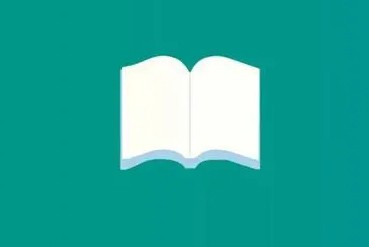
1、打开app书架页,点击“本地书籍”选项。
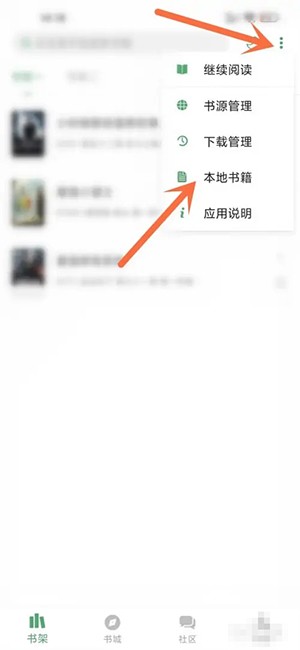
2、进入到手机文件夹页,点击右上角“三个点”图标。

3、在弹出菜单中,点击“扫描”选项。

4、选择书籍文件大小,点击“扫描”选项。

5、选择本地书籍,点击“加入书架”选项,即可导入本地书籍。

搜书大师使用过程中用户怎么新建书架?有的朋友可能不太清楚,下面给大家介绍一下详细的操作方法,一起来看看吧。
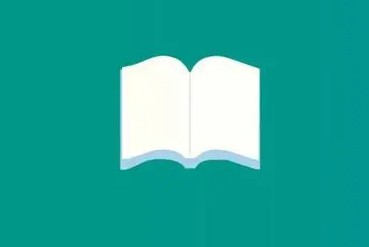
1、在搜书大师app首页单击更多。

2、在当前页面单击书架管理。

3、在当前页面单击新建书架。
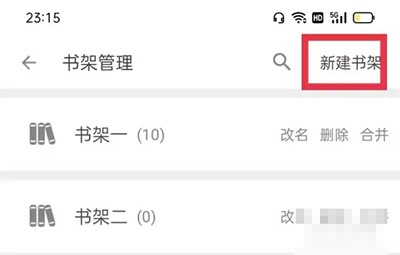
4、在当前页面输入书架名称,单击确定即可。

《搜书大师》免费换源的操作方法,具体收入和免费换源的呢,很多网友都不清楚,下面跟随我们去看看吧。
1、打开我们的搜书大师,在书源管理的右上角三个点里

2、全选书源,就可以收纳全部的书源网页

3、之后再去把一些收费源的勾给去掉就就可以了,收费不是很多,差不多十几个,剩下100多个都是免费的。
hnqyjy.cn 版权所有 (C)2011 https://www.hnqyjy.cn All Rights Reserved 渝ICP备20008086号-34